Om de authenticiteit van bestanden die via internet worden verspreid te verifiëren, wordt op veel sites naast de downloadlink een checksum gepubliceerd, meestal in de vorm van een MD5-hash. Om de authenticiteit van het geüploade bestand te verifiëren, moet u de controlesom achterhalen. Vanwege de relevantie van deze taak zijn de functies voor het berekenen van controlesommen opgenomen in de software voor het werken met bestanden. Met name de populaire bestandsbeheerder Total Commander kan de controlesom berekenen.
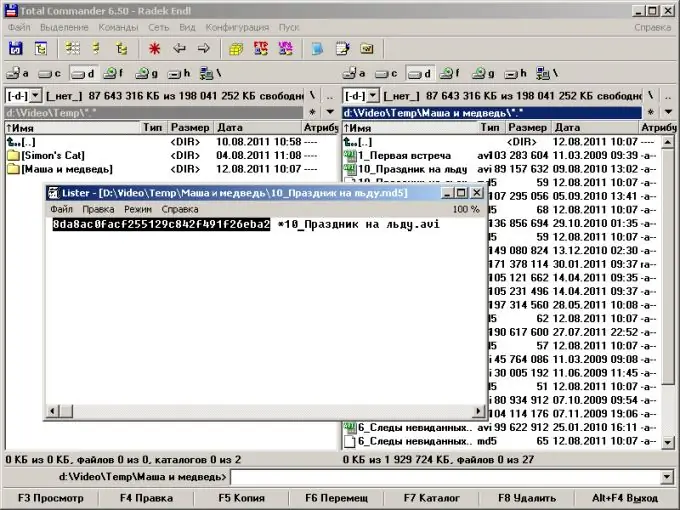
Noodzakelijk
Total Commander-programma
instructies:
Stap 1
Voer de map in met het bestand of de bestanden waarvan u de controlesom wilt controleren. Start Total Commander. Gebruik de schijfknoppen of vervolgkeuzelijsten boven de panelen om over te schakelen naar de schijf waar de gewenste map zich bevindt. Zoek de doelmap door achtereenvolgens van map te wisselen.
Stap 2
Markeer het bestand of de bestanden in de directorylijst. Gebruik de cursortoetsen om de lijstmarkering omhoog en omlaag te verplaatsen. Druk op de Insert-toets op de namen van de bestanden die u wilt markeren.
Stap 3
Geef het dialoogvenster weer voor het instellen van parameters voor het berekenen van controlesommen van bestanden. Klik in het hoofdmenu van Total Commander op het item "Bestand" en vervolgens op het item "Creëer SFV-bestand van checksums (CRC) …".
Stap 4
Stel de parameters in voor het berekenen van controlesommen van bestanden. Activeer in het weergegeven dialoogvenster het selectievakje "MD5" als u wilt dat het resultaat van berekeningen MD5-hashes zijn. Het MD5-algoritme is behoorlijk crypto-resistent en is momenteel de de facto standaard voor civiel gebruik en publicatie op internet. Selecteer het keuzerondje "Maak een afzonderlijk SFV-bestand voor elk bestand" als u wilt dat elke berekende controlesomwaarde in een afzonderlijk bestand wordt opgeslagen. Geef in de regel "Bestand(en) checksums opslaan als:" de directory en het sjabloon op voor de naam van de bestanden waarin de resultaten van het berekenen van de checksums worden geplaatst.
Stap 5
Bereken de checksums van de geselecteerde bestanden. Klik in het vorige geopende dialoogvenster op de knop "OK". Wacht tot het proces van het genereren van controlesombestanden is voltooid. Als de totale hoeveelheid verwerkte gegevens groot is, kunnen berekeningen lang duren.
Stap 6
Ontdek de controlesom van het bestand of de bestanden. Bekijk de inhoud van de gegenereerde checksum-bestanden in een viewer of teksteditor. Als je meerdere bestanden hebt gemaakt met de resultaten, open dan degene waarvan de naam overeenkomt met de naam van het bestand, waarvan je de hoeveelheid wilt weten. Om het te bekijken, kunt u het bestand in het paneel selecteren en op F3 drukken. De inhoud van de checksum-bestanden is een reeks strings in twee delen. Het eerste deel van de regel, dat zich vóór het "*"-teken bevindt, is de controlesom van het bestand, waarvan de naam achter het "*"-teken wordt geschreven.






